 ブログ初心者
ブログ初心者WordPressでブログを作ったけど、Googleサーチコンソールを使ったほうがいいみたい。
どうやって設定すればいいの?
この記事では、このお悩みを解決します。
Googleサーチコンソールの設定方法は簡単で、早ければ10分で完了♪
ブログを運営していくうえで欠かせない分析ツールなので、このタイミングで設定しておきましょう。
▼これからWordPressでブログを始める方はこちらを参考にしてくださいね(^^)


WordPressでブログを作ったあと、Googleの分析ツールとして①Googleアナリティクス②Googleサーチコンソールを導入していきます。
まずは、①番のGoogleアナリティクスから導入してくださいね。
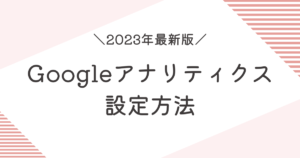
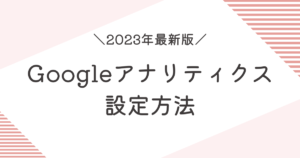
Googleアナリティクスの設定が終わったら、この記事の続きからGoogleサーチコンソールの設定をはじめましょう!
Googleサーチコンソールの設定手順
Googleサーチコンソールは、Googleが無料で提供しているツールです。
導入方法はとても簡単なので、サクっと終わらせちゃいましょう!
まず、公式サイトにアクセスして「今すぐ開始」をクリックします。
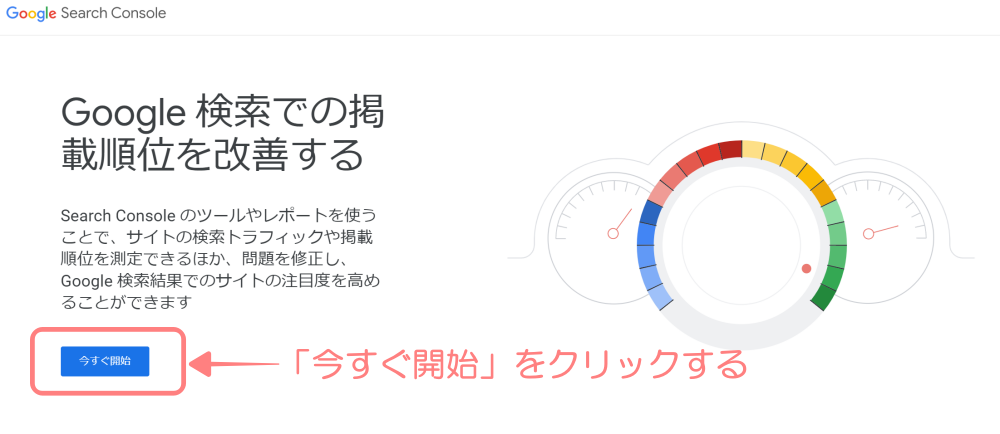
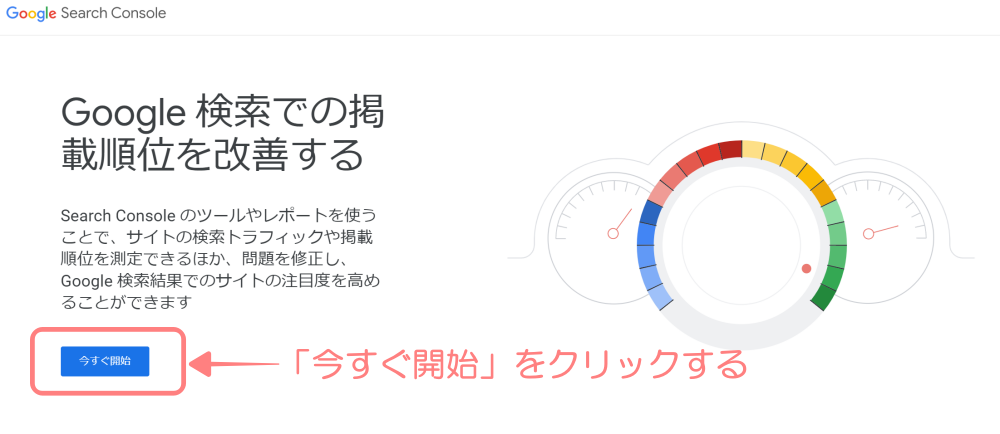
右側の「URLプレフィックス」に、自分のブログサイトのURLを入力して「続行」をクリック。
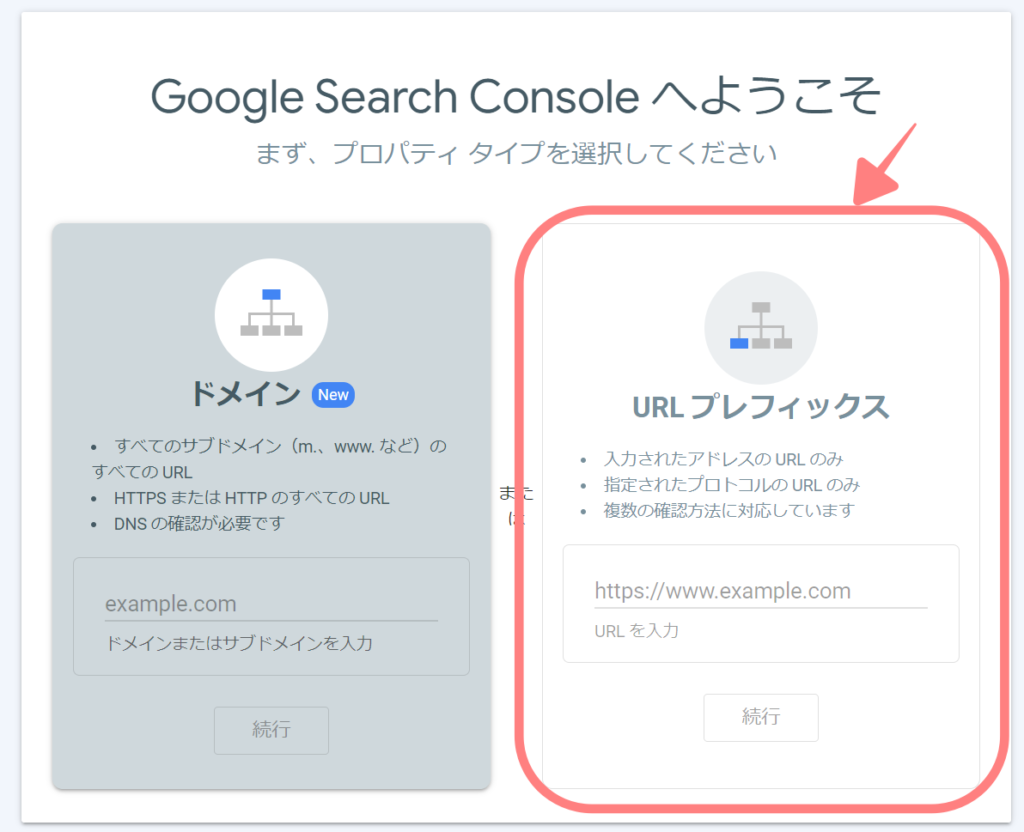
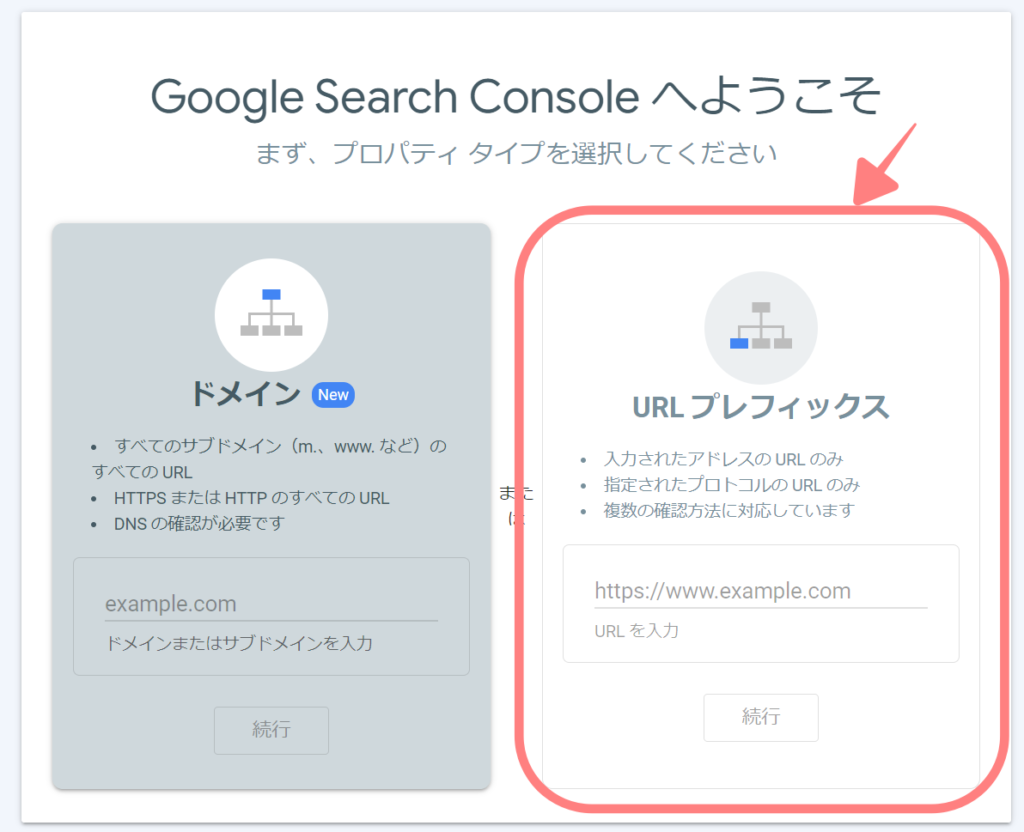
「所有権を確認しました」と表示されれば、右下の「プロパティに移動」をクリック。
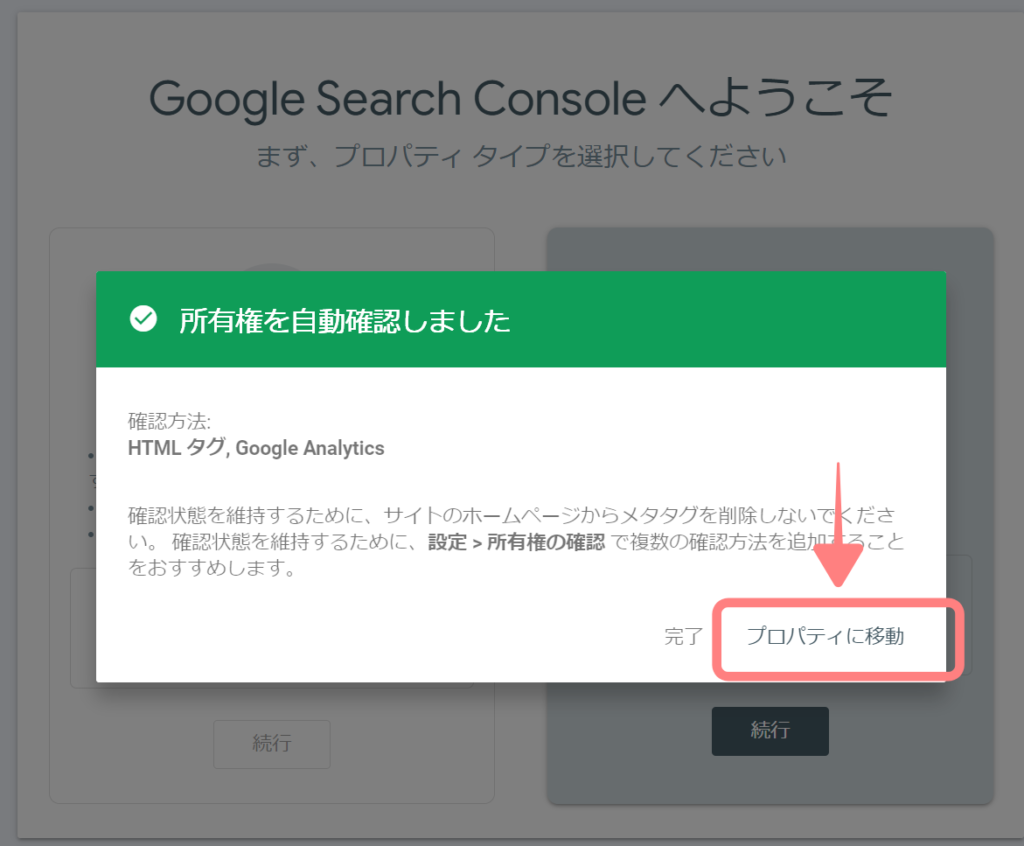
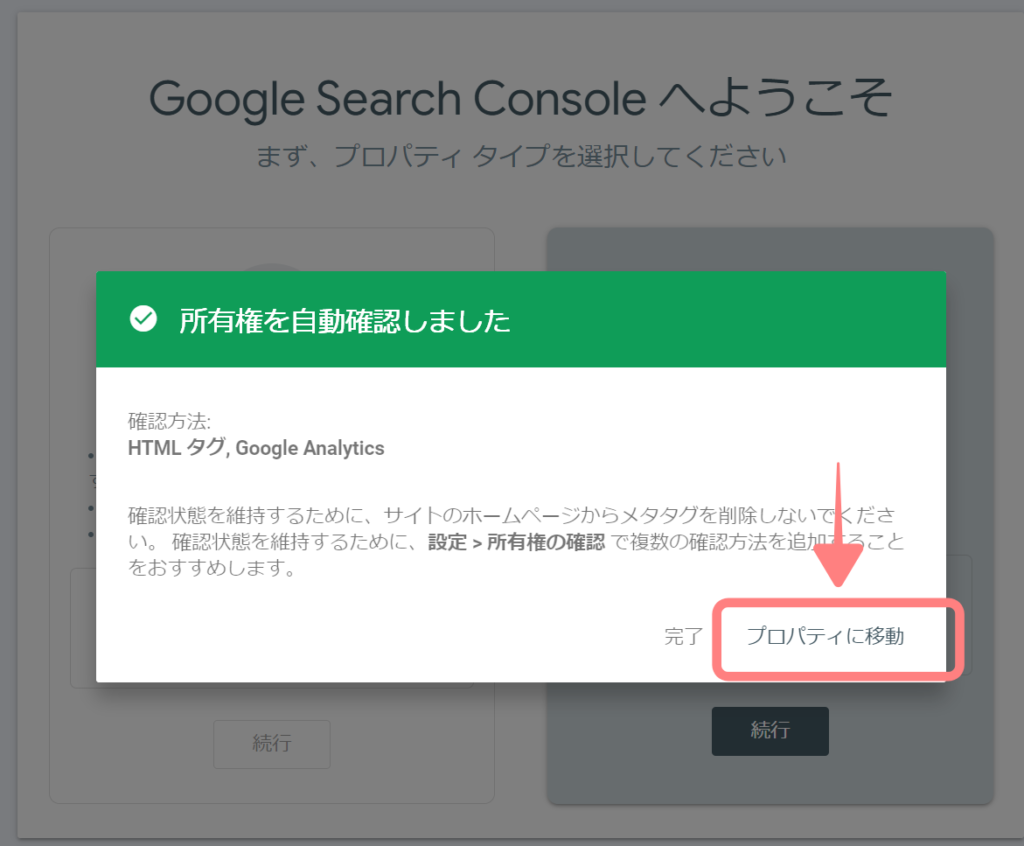
すると、このようなページが開きます。
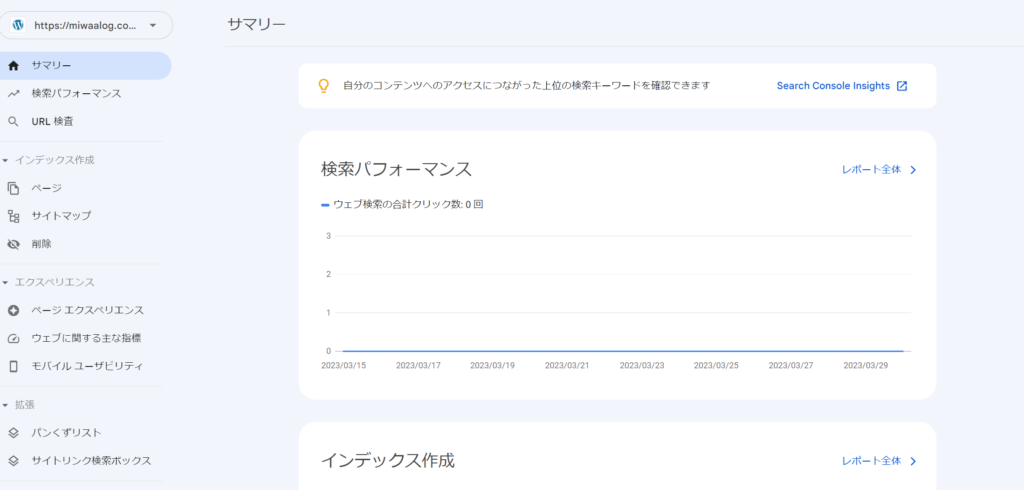
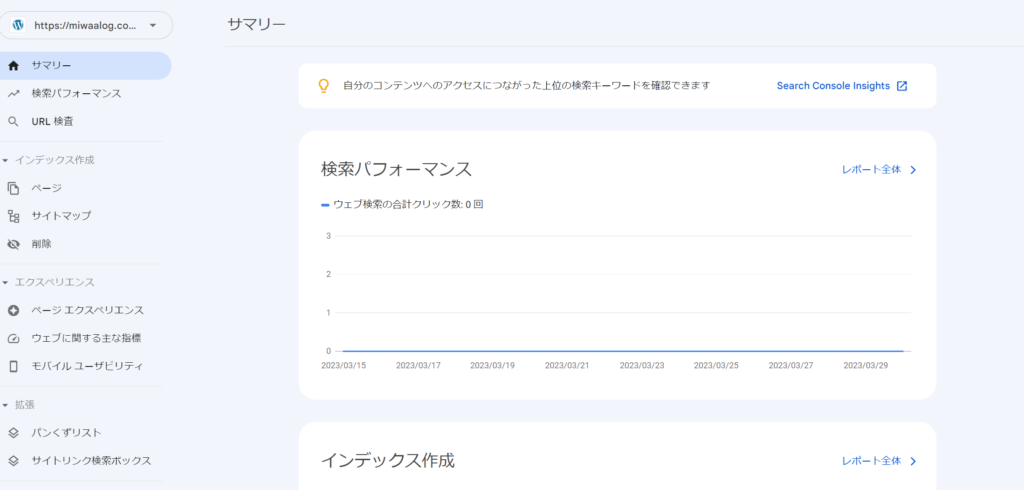
これで、Googleサーチコンソールの設定方法は完了です!



あっという間でしたね♪
Googleサーチコンソールでできること
Googleサーチコンソールでは、ブログの掲載順位や流入キーワードが分かります。
▼たとえば…



この記事は、検索エンジンから「ブログ 初心者 おすすめ」で検索した人からのアクセスが多いなあ…(いわゆる流入キーワードのこと)
みたいなことが分かるので、



じゃあ、その検索目的で来た人に満足してもらえるように、初心者向けの情報をその記事に追加しよう!
とすれば、読者の満足度が上がり、記事はアクセス数を集め、さらにはSEO対策にもなる…というようなイメージです。
そのほかには「サイト内で発生した問題をお知らせしてくれる」「ブログ記事のインデックス状況が分かる」などが特徴です。
Googleアナリティクスと一緒にうまく活用できれば、ブログ運営にもめちゃくちゃ役立ちます!
2つの分析ツールをうまく活用してみてくださいね。
まとめ
今回は、Googleサーチコンソールの設定方法について紹介しました。
先に、Googleアナリティクスに登録していれば設定はとても簡単♪
何やら難しそう…と思ってしまうかもしれませんが、ブログ運営を行っていくうえで、アクセス解析は必須です。



この記事、掲載順位高い~!(^o^)/
みたいな、嬉しい発見もありますよ✨
慣れるまでが大変ですが、とても便利なツールなのでぜひ設定してみてくださいね。

コメント